现如今很多用户为了获得更好的体验,都把机械硬盘换成了固态硬盘。不过部分电脑硬盘默认是运行在IDE模式上 ,需要更改为AHCI模式才能让固态硬盘保持正常速度。不过,更改为AHCI模式一般需要重装系统,有没有办法直接将IDE模式修改为AHCI呢?下面就让小编为大家带来电脑硬盘IDE修改为AHCI模式教程。
1.首先,我们打开“regedit”(注册表编辑器)。
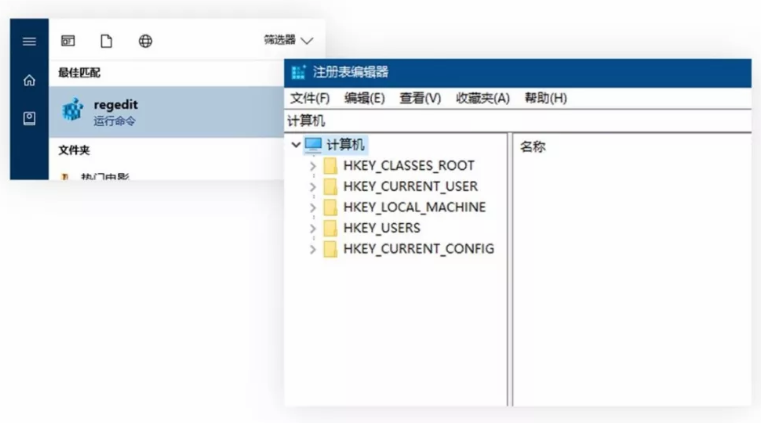
2.依次打开“HKEY_LOCAL_MACHINE\SYSTEM\CurrentControlSet\services\msahci”目录(Win8以后msahci更名为storahci),找到“Start”一项。
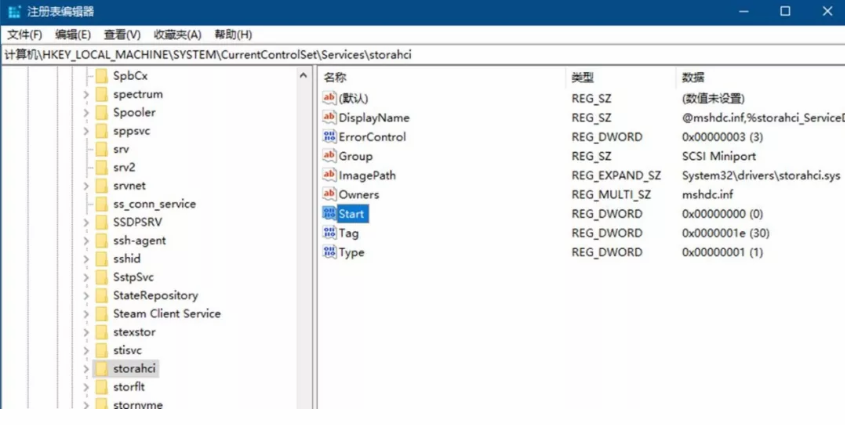
3.双击打开,把默认的“3”改为“0”。
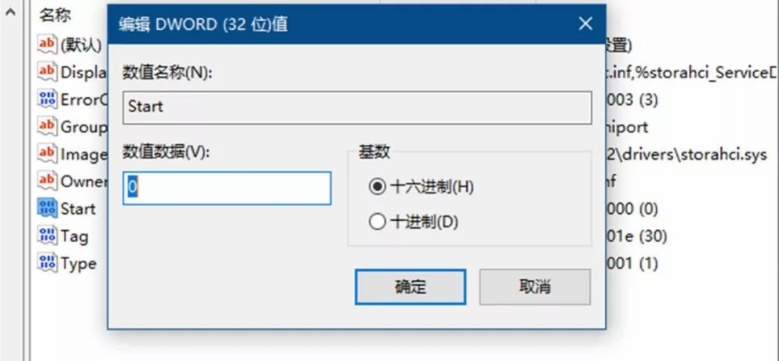
4.接下来是比较麻烦的一个步骤,找到下面4个目录并删除:
HKEY_LOCAL_MACHINE\SYSTEM\CurrentControlSet\Services\iaStorAV\StartOverride
HKEY_LOCAL_MACHINE\SYSTEM\CurrentControlSet\Services\iaStorSV\StartOverride
HKEY_LOCAL_MACHINE\SYSTEM\CurrentControlSet\Services\iaStorV\StartOverride
HKEY_LOCAL_MACHINE\SYSTEM\CurrentControlSet\Services\msahci(或storahci)\StartOverride
如果没有就不用管他了。完毕后重启电脑,进入BIOS界面(一般按DEL进入),找到类似“SATA模式选择”的选项,

5.改成AHCI模式即可,然后进入系统,会自动检测并安装AHCI驱动。打开AS SSD检查一下看看,你的SSD是否运行在AHCI模式下吧。
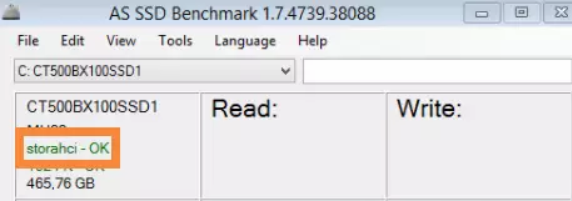
以上就是小编为大家带来的电脑硬盘IDE修改为AHCI模式教程。除了上述方法之外,我们还可以选择通过黑鲨装机大师,来将IDE修改为AHCI模式。

